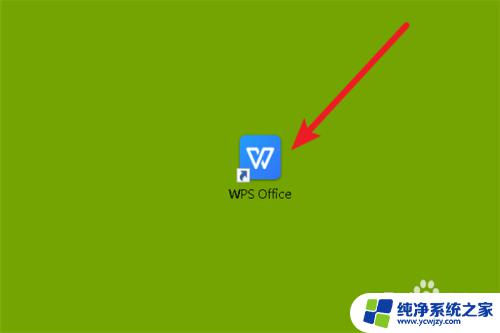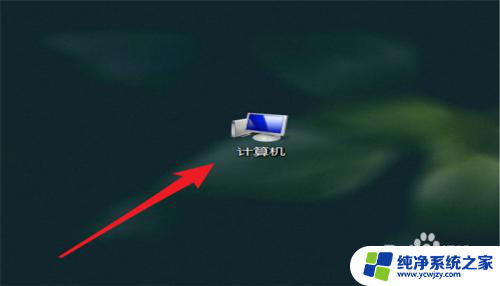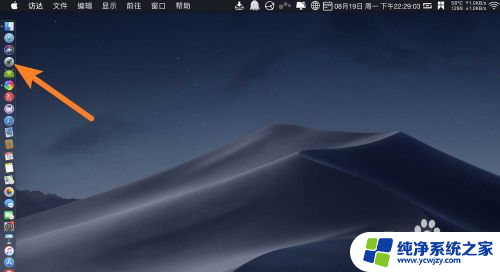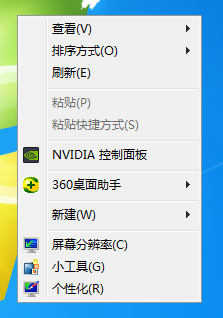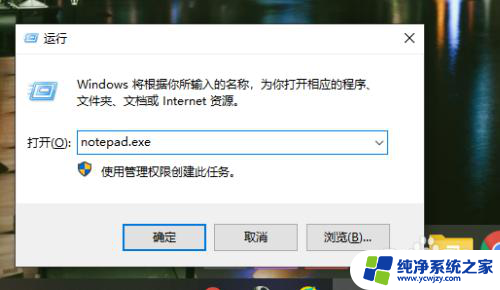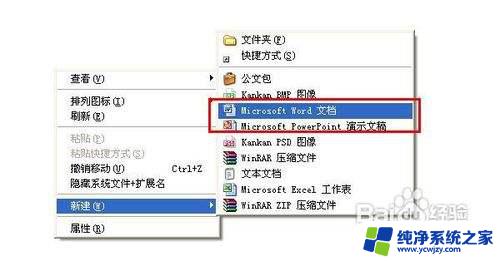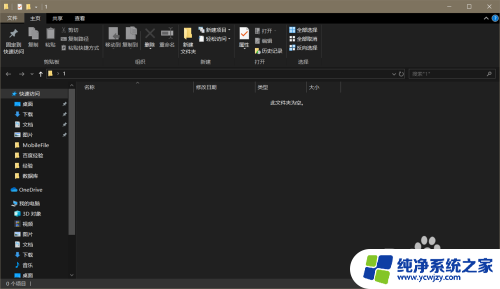笔记本电脑不能新建word文档 电脑上有office但无法新建word文档怎么办
近年来随着科技的不断发展,电脑已经成为了我们日常生活中不可或缺的工具之一,有时候我们可能会遇到一些烦恼,比如在使用笔记本电脑时无法新建Word文档。尽管我们已经安装了Office办公软件,但仍然无法正常操作。面对这样的问题,我们应该如何解决呢?本文将为大家提供一些建议和解决方案,帮助大家解决笔记本电脑无法新建Word文档的困扰。
具体方法:
1.在系统起始桌面,使用快捷组合键“徽标+R键”。激活“运行”程序

2.在“运行”输入框中输入“regedit”后单击“确定”
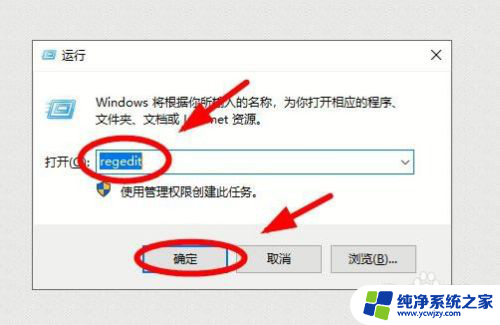
3.在“注册表编辑器”中找到“HKEY_CLASSES_ROOT"选项双击
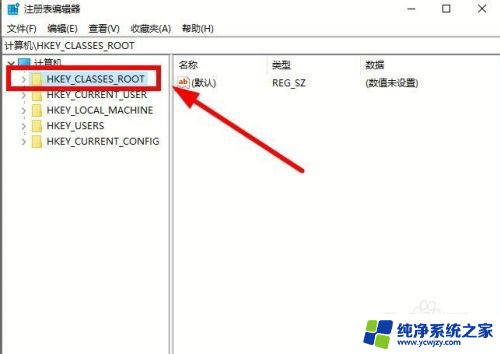
4.在弹出子选项中找到“.doc”选项,在选项卡下“新建项”新建一个名字为“Word.Document.8”的选项
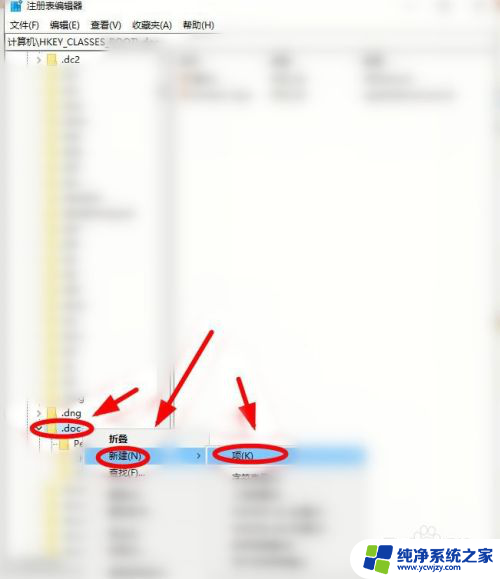
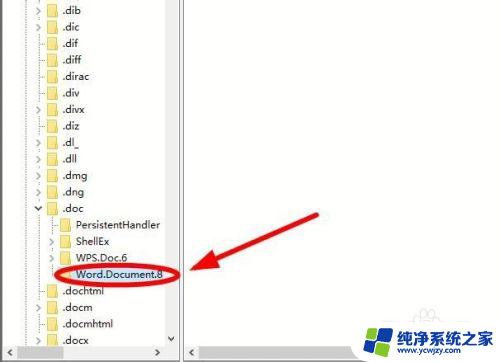
5.在“.doc”选项卡右侧"新建字符串值“,并将字符串命名为“Content Type",数据为”application/msword“
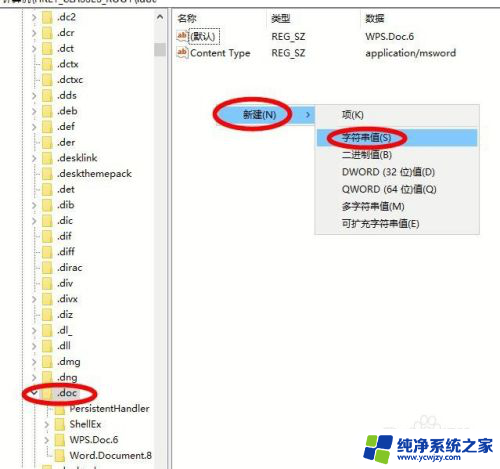
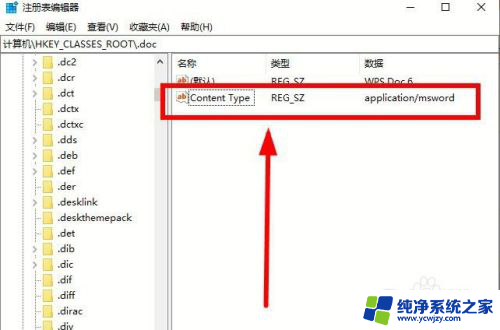
6.关闭注册表,重启电脑,右键菜单出现选项,新建WORD设置成功
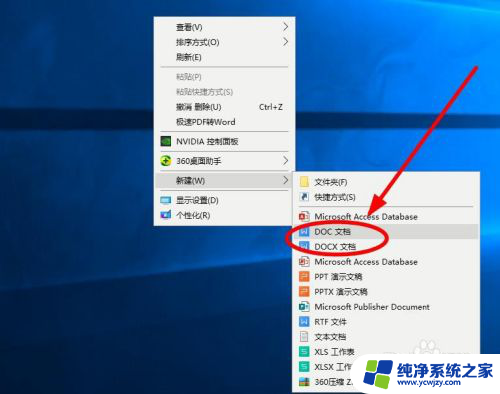
以上就是笔记本电脑无法新建word文档的全部内容,如果还有不清楚的用户,可以参考以上步骤进行操作,希望能对大家有所帮助。